

|
随着电脑硬件和软件的不断升级,微软的Windows也在不断升级,从架构的16位、16+32位混合版(Windows9x)、32位再到64位, 系统版本从最初的Windows 1.0 到大家熟知的Windows 95、Windows 98、Windows ME、Windows 2000、Windows 2003、Windows XP、Windows Vista、Windows 7、Windows 8、Windows 8.1、Windows 10 和 Windows Server服务器企业级操作系统,不断持续更新,微软一直在致力于Windows操作系统的开发和完善。现在最新的正式版本是Windows 10。
有时候当电脑运行变慢或者变卡时我可以查看CPU线程数来选择性关闭进程。那么对于windows10正式版系统来说,查看电脑中的CPU线程数到底有多少该如何操作呢?现在,小鱼一键重装系统小编就给大家介绍两种查看win10系统CPU线程数的方法,一起来看下文这两种方法的具体操作吧。
具体方法:
方法一、利用设备管理器
1、右键单击Win10开始按钮,点击菜单中的“设备管理器”。
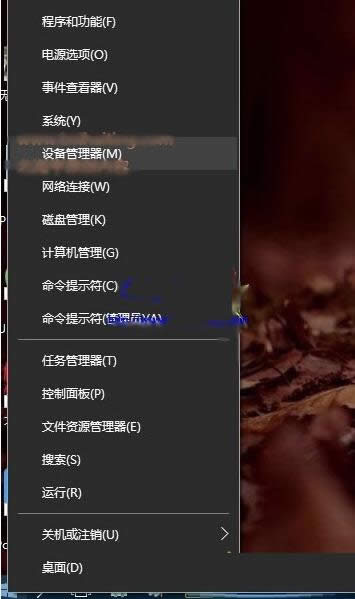
2、在Widows10设备管理器窗口,点开处理器项目,我们就能查看CPU线程数了。
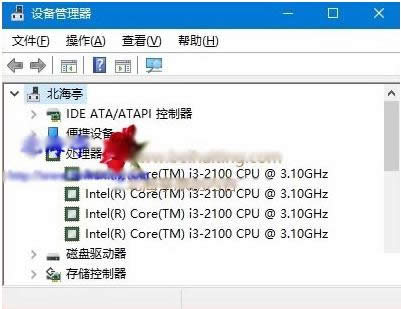
方法二、利用任务管理器
1、Win10任务栏空白处单击鼠标右键,菜单中点击选择“任务管理器”。
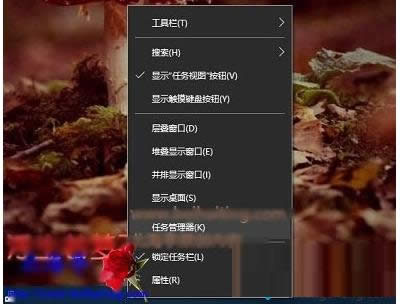
2、在任务管理器窗口切换至“性能”,对着CPU利用率图形界面,单击鼠标右键,鼠标指向菜单中的“将图形更改为”,点击选择次级菜单中的“逻辑处理器”。
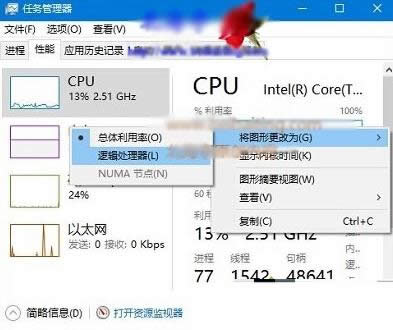
3、随后出现几个图形,就是几个线程。
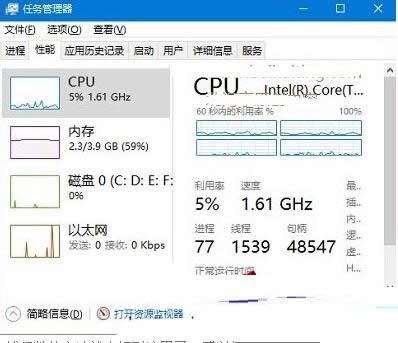
好了,在win10系统中查看CPU线程数的方法就介绍到这里了,方法简单实用,需要的用户不妨试试吧。更多有关系统问题请关注小鱼一键重装系统官网。 Microsoft Windows,是美国微软公司研发的一套操作系统,它问世于1985年,起初仅仅是Microsoft-DOS模拟环境,后续的系统版本由于微软不断的更新升级,不但易用,也慢慢的成为家家户户人们最喜爱的操作系统。
|
温馨提示:喜欢本站的话,请收藏一下本站!